我们在制作报表跟数据的时候都会用到Excel,在Excel中制图也是常有的事,雷达图表在有些食品数据中会看到,但是很多人不知道Excel表格怎么制作雷达图表,接下来就由小编带来excel雷达图制作方法,感兴趣的朋友可以看下噢!
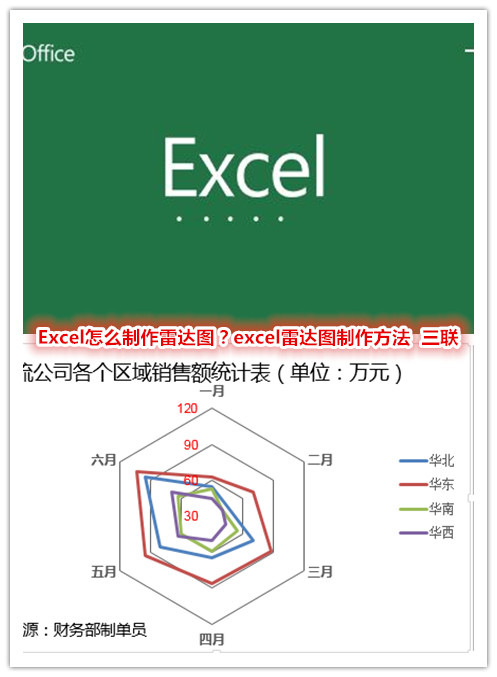
Excel怎么制作雷达图方法一: 1、新建一个工作表。点击【鼠标右键】-选择【新建】-选择【Excel工作表】。
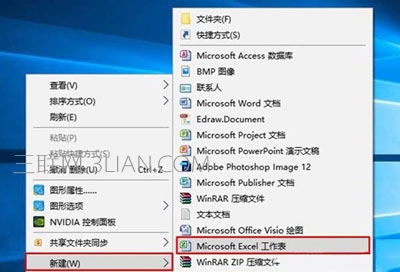
2、重命名Excel工作表。将默认的【新建 Microsoft Excel 工作表】修改为你希望定义的名字。

3、打开Excel工作表。双击Excel图标打开工作表。

4、录入相关数据。在Excel中按图示方法,将数据内容设置为两列,一列为项目名称,另外一列为数值(图中的数据采取5分总分制)。

5、选择图表类型。按住鼠标左键-框选【数据】-选择菜单中的【插入】-选择图表中的【其他图表】-选择雷达图中的【填充雷达图】。
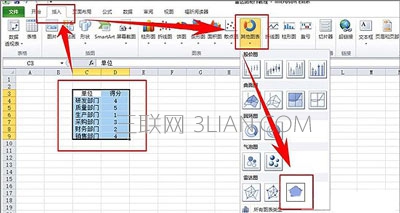
6、生成雷达图。选择填充雷达图后,Excel表格自动生成默认的雷达图。生成完雷达图后其默认的设置观赏性较差,需要进一步进行美化。后面的内容均是属于美化雷达图的措施。
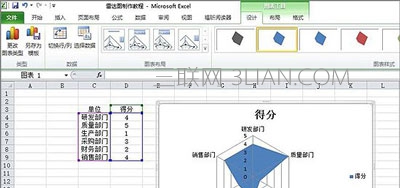
7、更改填充颜色。选择雷达图上的填充色块-在菜单栏中选择【设计】-在设计中根据预览图选择相应的颜色类型。

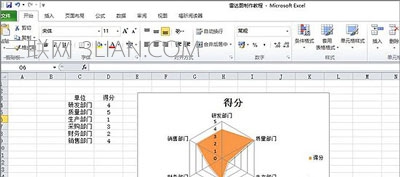
8、更改图表名称。双击图表默认的名称-输入你想修改的名称。
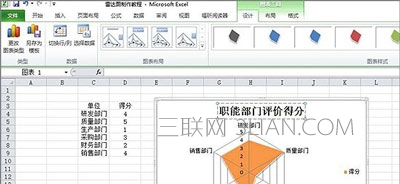
9、更改图表字体。单击选中图表名称-在菜单栏中选择【开始】-在字体选择窗口中选择你喜欢的字体类型。
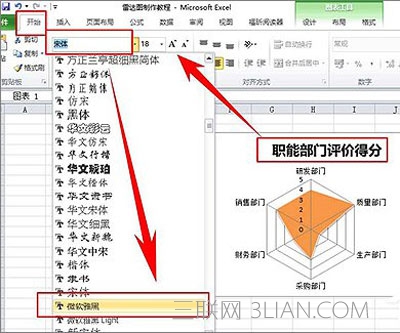
10、删除图例。系统会默认一个图例,但是这个图例不一定是我们需要的,小编一般是采取删除的措施(点击选中图例-点击键盘【Delete键】完成删除工作),当然根据需要你也可以保留不删除。

11、更改标题颜色。单击选中标题-选中菜单中的【开始】-找到【字体颜色】(如图)-点击填充颜色-在下拉列表中选择你喜欢的颜色。至此,雷达图的制作完成。

Excel怎么制作雷达图方法二: 雷达图的制作 1.选中数据区域——点击插入——推荐的图表。

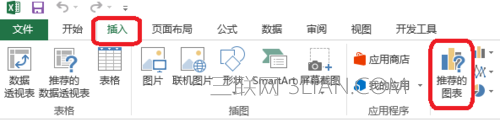
2.所有图表——雷达图。
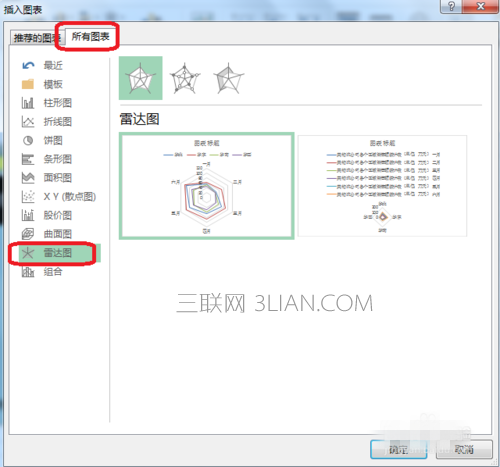
3.双击坐标轴——设置坐标轴格式——坐标轴选项——边界,单位。根据需要进行设置。

4.如图所示,双击网格线——设置主要网格线格式——实线——颜色。
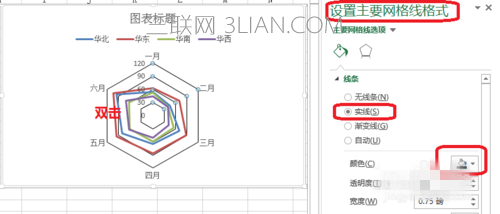
雷达图的美化 1、添加数据来源和标题 字体(衬线字体:线条粗细不同,适合小号字体使用,投影时清晰度不高,无衬线字体:粗细相同,更适合大号字体时使用,投影时美观) 中文字体:微软雅黑,黑体 英文字体:Arial 数字字体:impact,Arial
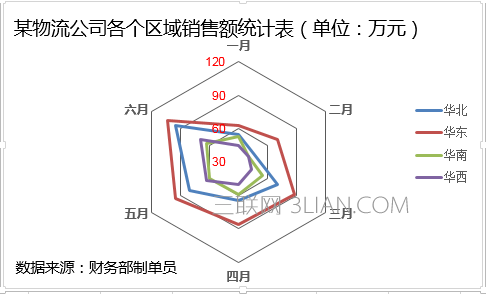
2、添加背景色:以淡色调为主。
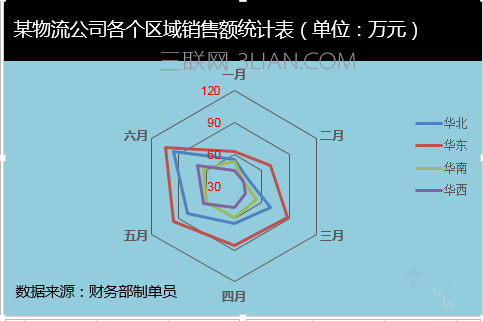
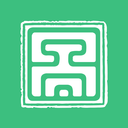

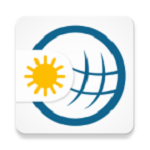
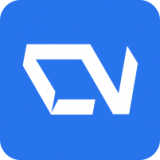




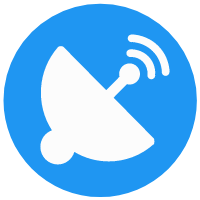
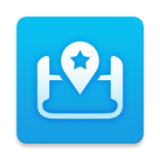


 相关攻略
相关攻略
 近期热点
近期热点
 最新攻略
最新攻略